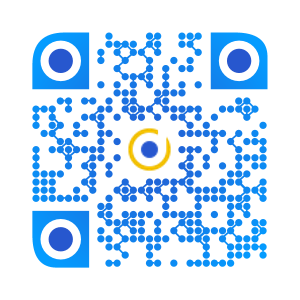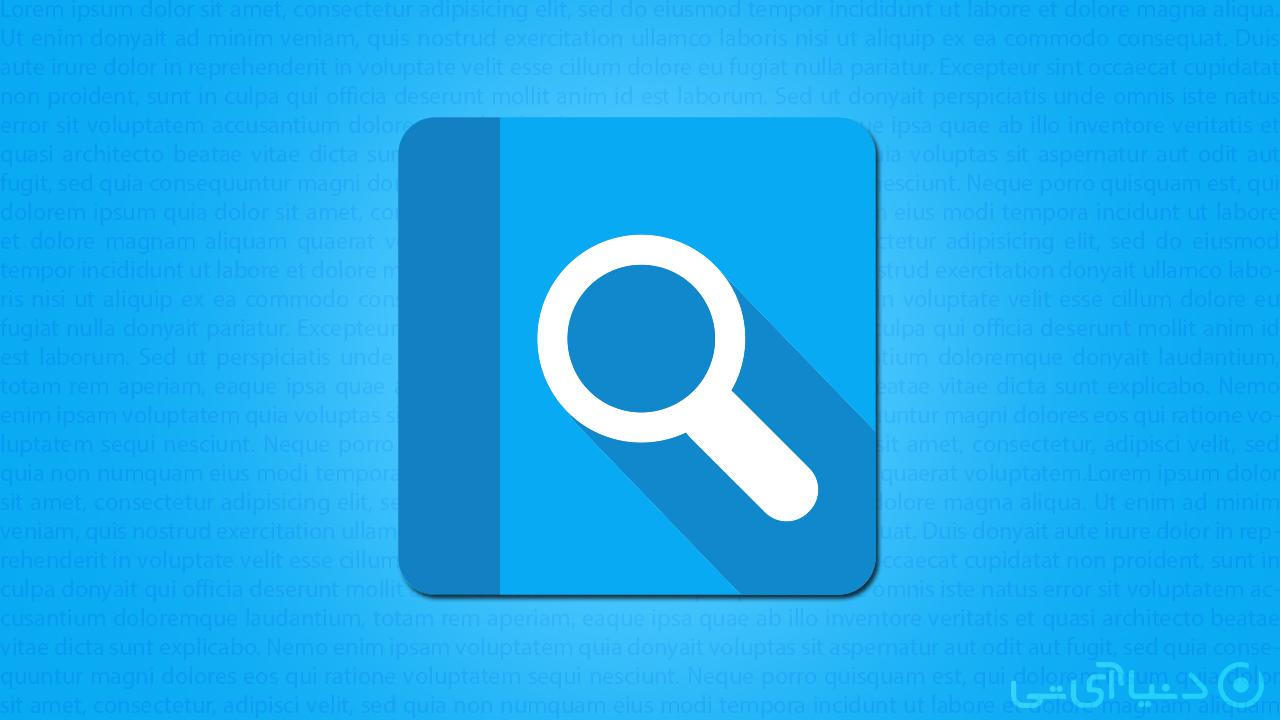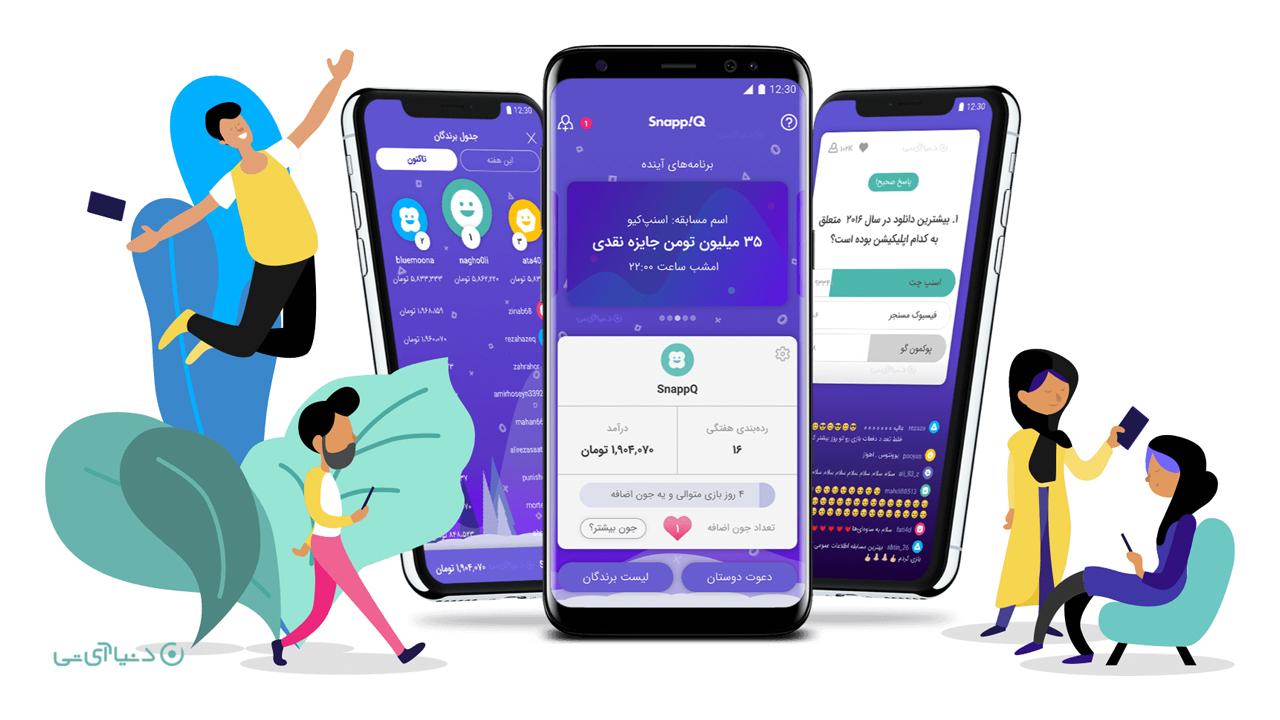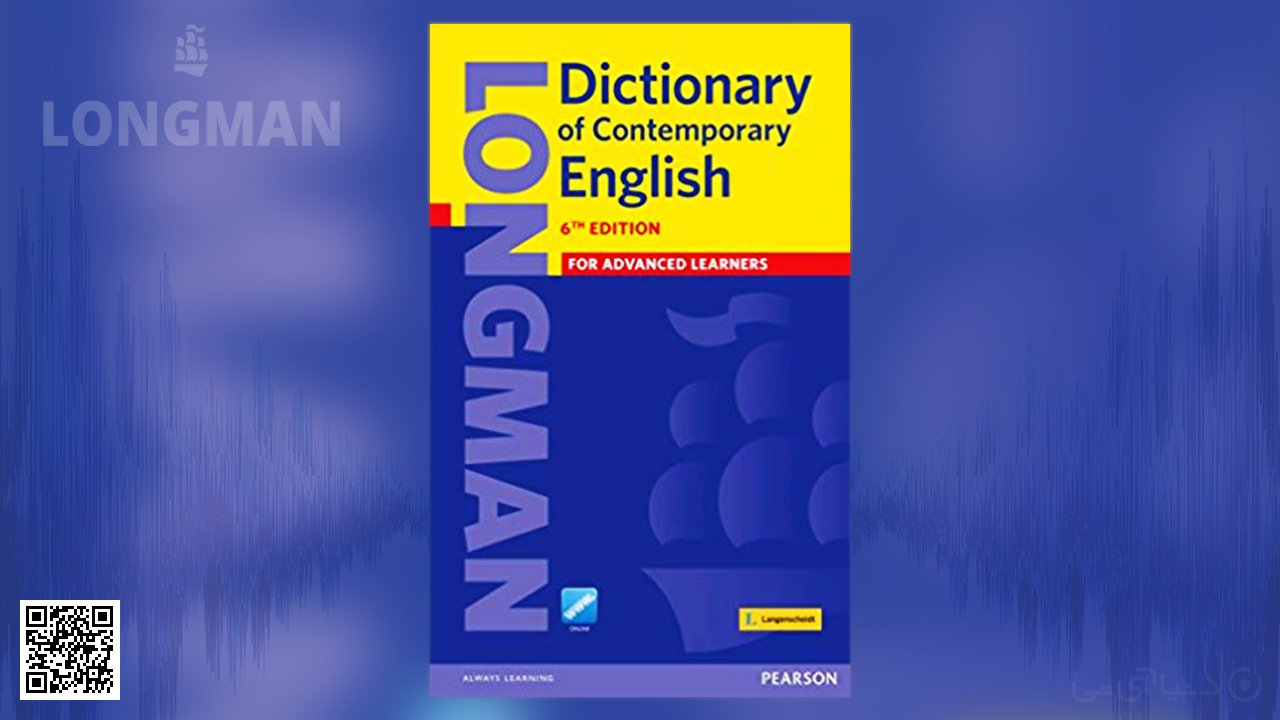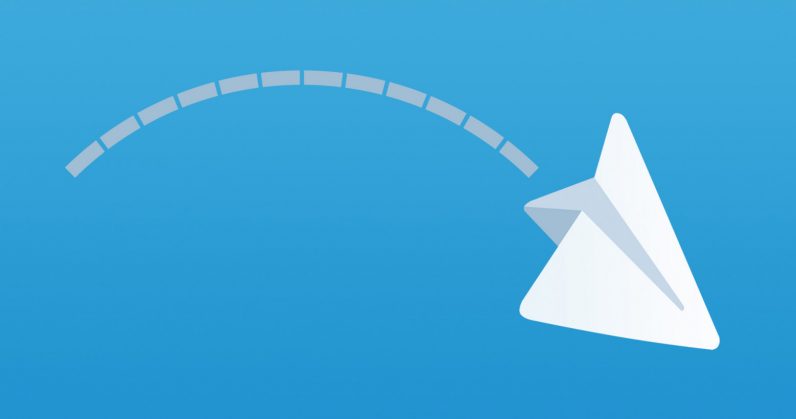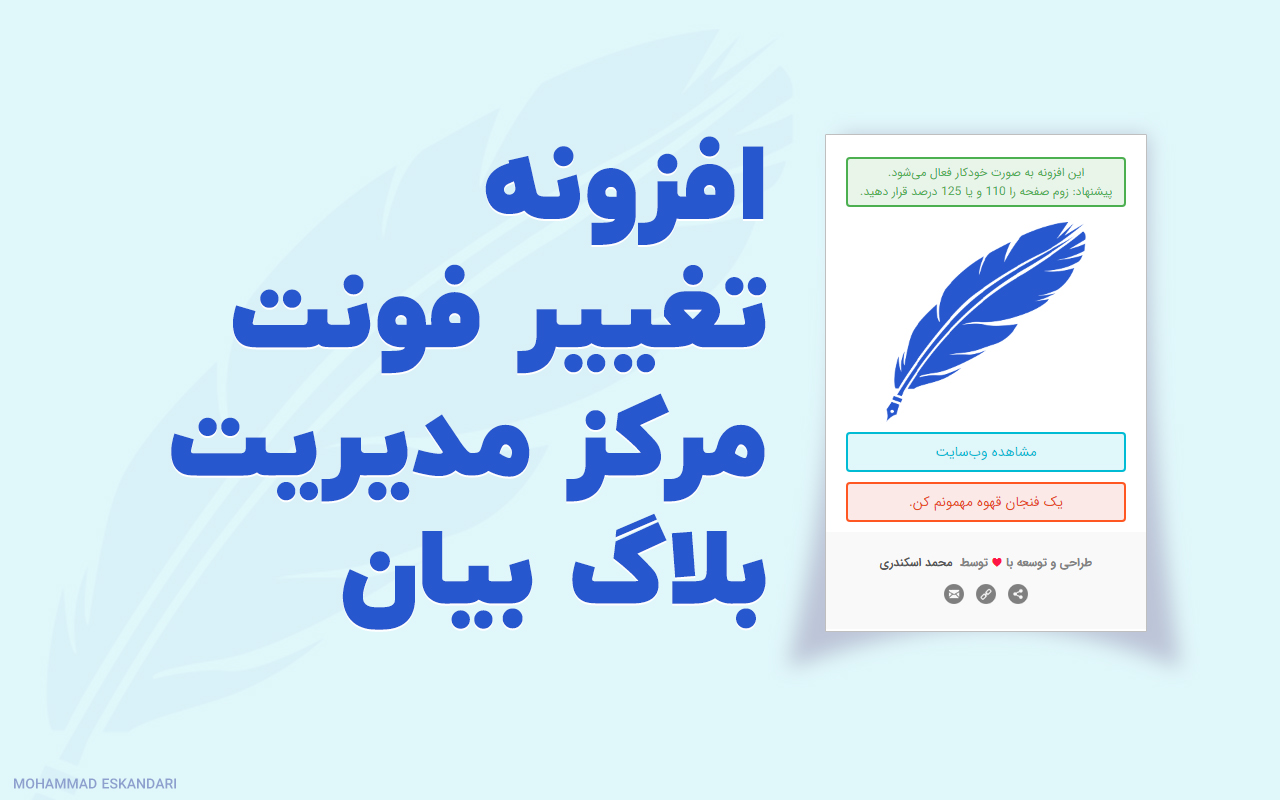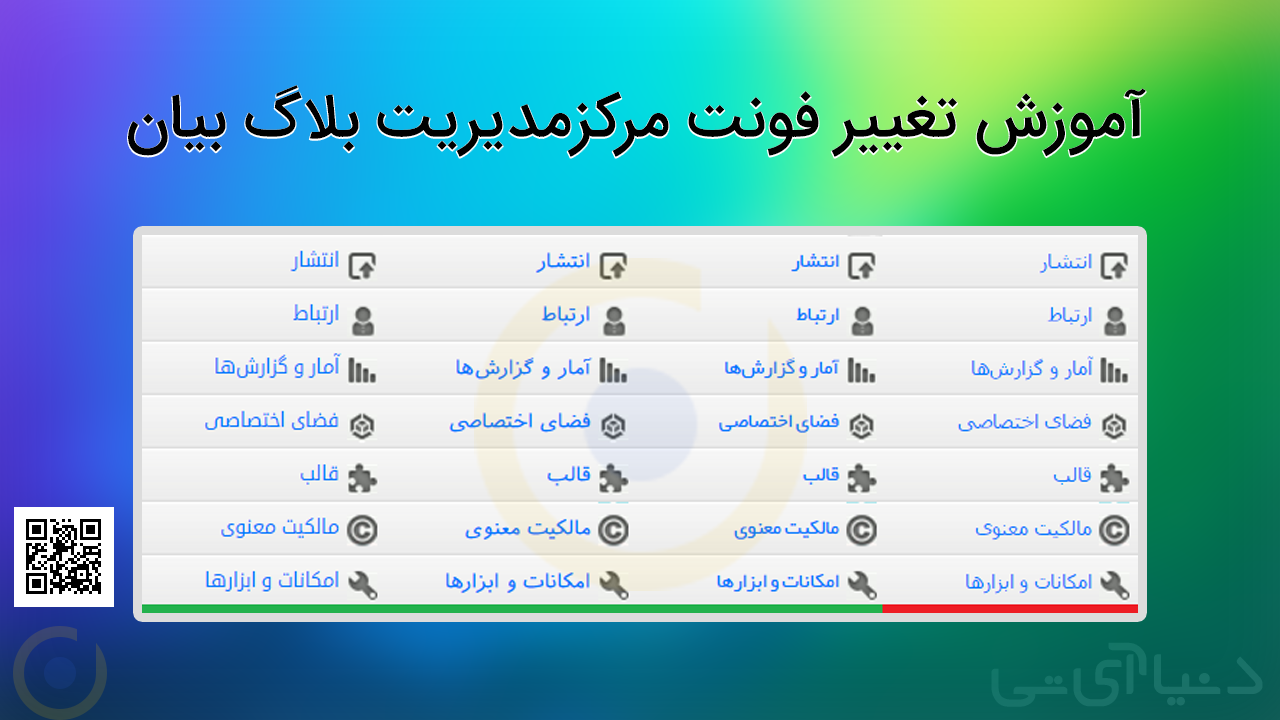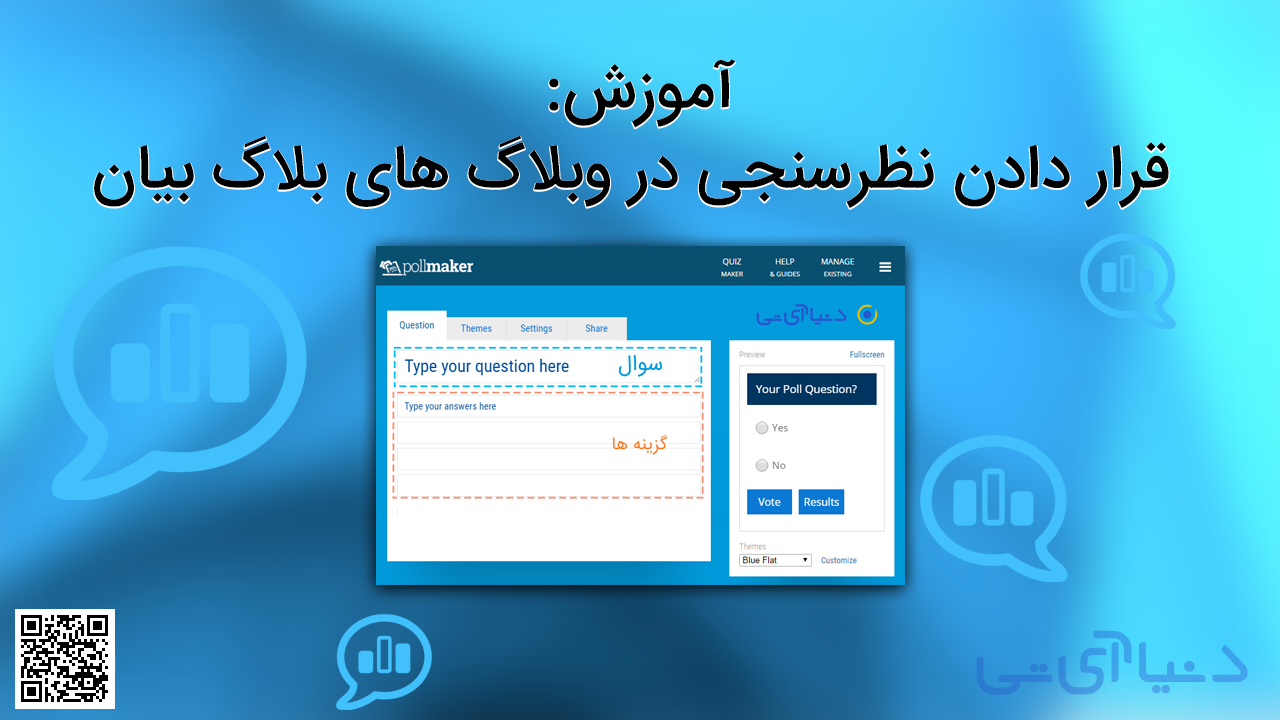از کلیدهای میانبر و ترفندهای کاربردی زیر در ویندوز 7 استفاده کنید !!! یکسری کلید میانبر در ویندوز 7 وجود دارد که شاید تا به حال از آنها استفاده نکرده باشید ولی بسیار کاربردی می باشد و می تواند کار شما را در صورت یاد گرفتن ساده تر کند . البته بعضی از کاربران علاقه ای به یادگیری کلیدهای میانبر ندارند و دوست دارند مستقیم وارد پوشه ای شده یا فایلی را باز کنند.
در کنار کلیدهای میانبر یکسری کارها در سیستم عامل ها گنجانده شده است که به صورت پیش فرض شاید نتوانید از آنها استفاده کرده یا انها را باز کنید مثلا تصاویر پس زمینه مخفی که علاوه بر تصاویر پسزمینه پیش فرض، ویندوز 7 شامل تصاویر پسزمینه دیگری هم هست که برای ناحیه بومی شما (که هنگام نصب ویندوز مشخص میشود) ساخته شدهاند. در ادامه چند کلید میانبر همراه با چند ترفند کاربردی در ویندوز 7 را مورد بررسی قرار میدهم .
تصاویر و تم های مخفی ویندوز 7
ویندوز 7 به نظر بنده یکی از بهترین سیستم عامل هایی می باشد که تا به امروز مایکروسافت ارائه کرده است . از هر نظری که شما فکر کنید این سیستم عامل کامل و بدون نقص می باشد . البته شاید بعضی از کاربران انتقادی نسبت به عملکرد بعضی از قسمت ها داشته باشند ولی به صورت کامل رضایت بخش می باشد . بخشی در ویندوز 7 وجود دارد که کاربان به صورت پیش فرض به آن دسترسی ندارند و برای رسیدن به پوشه مورد نظر حتما باید سایتهای زبان اصلی را مورد بررسی قرار بدهند . یکسری تصویر وجود دارد که در پوشه عکس های ویندوز قرار ندارد برای دسترسی به آنها کافیست ابتدا وارد درایو C شده و در کادر جستجوی بالای صفحه یک بار کلمه Globalization را تایپ کرده و بعد از وارد شدن به پوشه بار دوم MCT را تایپ کنید . همانند تصویر زیر 5 پوشه نمایش داده می شود داخل این پوشهها میتوانید تمها و تصاویر پس زمینه اضافی مربوط به نواحی مختلف مثل استرالیا، بریتانیا و کانادا را پیدا کنید.
پیش نمایش تصاویر
به تصویر شماره 5 دقت کنید سمت راست یک پیش نمایش ظاهر شده است . با استفاده از کلیدهای ALT+P این پیش نمایش ظاهر می شود . این میانبر در ویندوز اکسپلورر برای عکسها، فایلهای صوتی و فایلهای ویدئویی پنل پیشنمایش را فعال میکند. با استفاده از این دو کلید دیگر نیازی به برنامه ها مشاهده عکس ندارید البته اگر نخواهید جزئیات را بررسی کنید
مصرف انرژی سیستم را با استفاده از دستور powercfg –energy چک کنید .
دستور powercfg –energy یک گزارش کامل از مصرف انرژی سیستم در اختیار شما قرار میدهد تا متوجه شوید که کدام قسمت دارای راندمان مطلوب و کدام قسمت دارای مشکل می باشد . کلیدهای ترکیبی پنجره + R را از روی صفحه کلید به صورت همزمان بفشارید تا کادر RUN نمایش داده شود .سپس دستور powercfg –energy را تایپ کرده و بر روی کلید اینتر صفحه کلید کلیک کنید . Powercfg تقریبا برای ۶۰ ثانیه اجرا شده و سپس گزارشی به نام energy-report.html در آدرس C:\Windows\system32 ایجاد خواهد کرد.برای مشاهده 8گزارش بهتر است energy-report.html را در کادر جستجوی ویندوز تایپ کنید تا سریعا فایل به شما نمایش داده شود . این گزارش برنامههایی که باعث کارکرد CPU و مصرف انرژی شده را به شما نشان میدهد.
بین تصاویر بند انگشتی حرکت کنید.
با فشردن کلیدهای Alt + Tab می توانید بین تصاویر بندانگشتی برنامههای باز در Taskbar حرکت کنید. بنده از این کلید زیاد استفاده می کنم . به تصاویر زیر دقت کنید
برگرفته از www.DonyaIT.blog.ir
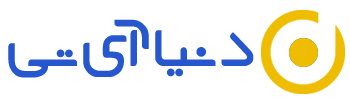









 morteza
morteza